Excel формулы впр: Краткий справочник: функция ВПР — Служба поддержки Майкрософт
Содержание
Excel — Страница 4 — devsap.ru
МЅ Excel: как использовать функцию ВПР
Функция ВПР выполняет вертикальный поиск, Поиск значения в первом столбце таблицы и возвращает значение в той же строке в позиции номер_индекса.
Функция ВПР является на самом деле очень легко использовать как только вы поймете, как это работает!
Синтаксис
Синтаксис функции ВПР в Microsoft Excel-это:
ВПР( значение, Таблица, номер_индекса, [approximate_match] )
Параметры или Аргументы
значение
Значение для поиска в первом столбце таблицы.
Таблица
Два или более столбцов данных, отсортированных по возрастанию.
номер_индекса
Номер столбца в таблице, из которой соответствующее значение должно быть возвращено. Первый столбец 1.
истина или ложь
Необязательно. Введите значение ЛОЖЬ (0), чтобы найти Точное совпадение. Введите ИСТИНА (1), чтобы найти приблизительное совпадение. Если этот параметр опущен, ИСТИНА по умолчанию.
Примечание
- Если вы укажите значение ЛОЖЬ для параметра approximate_match и точное соответствие не найдено, то функция ВПР возвращает значение #Н/А.

- Если вы укажите значение ИСТИНА для параметра approximate_match и точное соответствие не найдено, то следующее меньшее значение возвращается.
- Если номер_индекса меньше 1, функция ВПР возвращает значение ошибки #знач!.
- Если номер_индекса больше, чем количество столбцов в таблице, то функция ВПР возвращает ошибку #ссылка!.
- См. также функция ГПР выполнять горизонтальный поиск.
Пример (как функция)
ВПР как функция листа в Excel.
Nаблицы Excel примеры ВПР:
=ВПР(10251, А1:В6, 2, ложь)
Результат: «значение возвращает груши» в 2-м столбце
=ВПР(10251, А1:С6, 3, ложь)
Результат: возвращает значение $18.60 в 3-й колонке
=ВПР(10251, А1:Д6, 4, ложные)
Результат: 9 ‘возвращает значение в 4-м столбце
=ВПР(10248, А1:В6, 2, ложь)
Результат: возвращает #н/д ‘ошибки #н/д (Точное совпадение)
=ВПР(10248, А1:В6, 2, истина)
Результат: «яблоки» ‘возвращает приблизительное совпадение
Теперь, давайте посмотрим на пример =ВПР(10251, А1:В6, 2, false), которое возвращает значение «груши» и присмотреться, почему.
Первый Параметр
Первый параметр функции ВПР искомое значение в таблице данных.
В этом примере первый параметр-10251. Это значение функция ВПР будет искать в первом столбце таблицы данных. Потому что это числовое значение, вы можете просто ввести номер. Но, если искомое значение текст, необходимо положить его в двойные кавычки, например:
=ВПР(«10251», А1:В6, 2, ложь)
Второй Параметр
Второй параметр в функции ВПР-это Таблица или источник данных, где вертикальный поиск должен быть выполнен.
В данном примере второй параметр А1:В6, которые дает нам два столбца данных для использования в вертикальном поиска — А1:А6 и В1:В6. Первый столбец в диапазоне (А1:А6) используется для поиска значения порядка 10251. Во втором столбце в диапазоне (В1:В6) содержится значение, возвращаемое значение продукта.
Третий Параметр
Третий параметр-номер позиции в таблице, где возвращают данные можно найти. Значение 1 указывает, что первый столбец в таблице.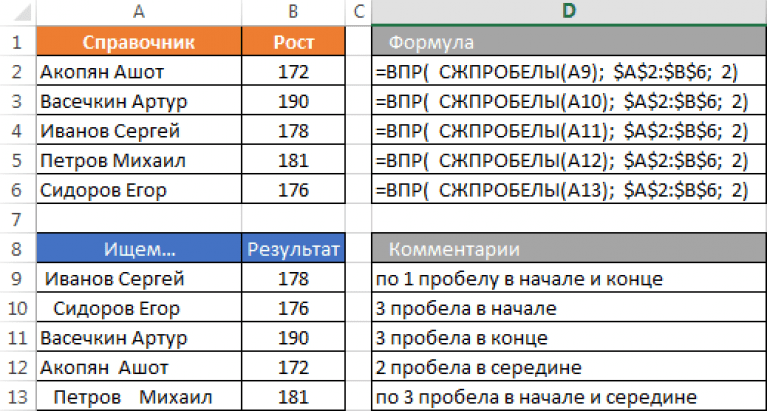 Второй столбец 2, и так далее.
Второй столбец 2, и так далее.
В этом примере третий параметр-2. Это означает, что второй столбец в таблице, где мы найдете значение возвращать. Поскольку диапазон таблицы имеет значение А1:В6, возвращаемое значение будет во второй колонке где-то в диапазоне В1:В6.
Четвертый Параметр
И, наконец, самое главное-это четвертый и последний параметр в функции ВПР. Этот параметр определяет, будет ли вы ищете точное или приблизительное совпадение.
В данном примере четвертый параметр имеет значение false. Параметр false означает, что функция ВПР ищет точное соответствие для значения 10251. Параметр True означает, что «закрыть» матч будет возвращена. С ВПР может найти значение 10251 в диапазоне А1:А6, она возвращает соответствующее значение из В1:В6, которые это груши.
Точное соответствие и приблизительное совпадение
Чтобы найти Точное совпадение, использовать ложь в качестве последнего параметра. Чтобы найти приблизительное совпадение, используйте значение True в качестве последнего параметра.
Давайте подстановки значение, которое не существует в наши данные демонстрируют важность этого параметра!
Точное Совпадение
Используйте false, чтобы найти Точное совпадение:
=ВПР(10248, А1:В6, 2, ложь)
Результат: #Н/Д
Если нет точного совпадения, #н/д возвращается.
Приблизительное Совпадение
Используйте значение True, чтобы найти приблизительное совпадение:
=ВПР(10248, А1:В6, 2, истина)
Результат: «Яблоки»
Если совпадение не найдено, то возвращает ближайшее меньшее значение которой в данном случае является «яблоки».
ВПР из другого листа
Вы можете использовать функцию ВПР для поиска значения в случае, когда Таблица находится на другом листе. Давайте изменим наш пример выше, и предположим, что Таблица находится в другой лист под названием Лист2 в диапазоне А1:В6.
Мы можем переписать наш оригинальный пример, в котором мы найти значение 10251 следующим образом:
=ВПР(10251, Лист2!А1:В6, 2, ложь)
Перед таблицы с имя листа и восклицательный знак, мы можем обновить нашу vlookup для обращения к таблице на другом листе.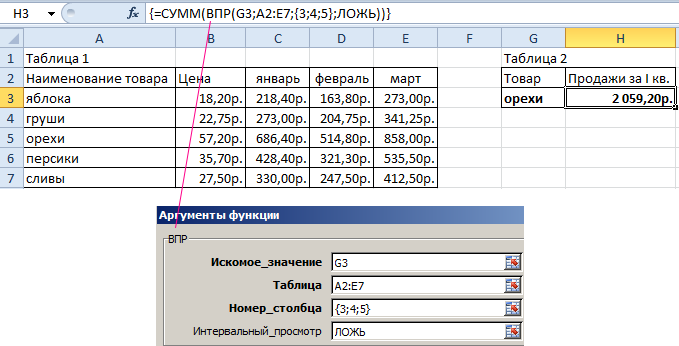
ВПР из другого листа с пробелами в имени листа
Давайте добавим сюда еще одно осложнение, что произойдет, если имя листа содержит пробелы, то вам потребуется дальнейшее изменение формулы.
Предположим, что Таблица на листе под названием «лист-тест» в диапазоне А1:В6, теперь нам нужно завернуть имя листа в одинарные кавычки, как показано ниже:
=ВПР(10251, ‘лист испытаний’!А1:В6, 2, ложь)
Поместив имя листа в одинарные кавычки, мы можем обрабатывать имя листа с пробелами в функции ВПР.
ВПР из другой книги
Вы можете использовать функцию ВПР для поиска значения в другой книге. Например, если вы хотели иметь табличной части формулы ВПР, от внешней книге, мы сможем попробовать следующей формуле:
=ВПР(10251, и ‘C:[data.xlsx]Лист1’!$А$1:$В$6, 2, ЛОЖЬ)
Это будет искать значение 10251 в C:data.xlxs файл в 1 лист, где данные таблицы находится в диапазоне $A$1:$В$6.
Зачем использовать абсолютные ссылки?
Сейчас для нас важно, чтобы покрыть еще одна ошибка, которую часто совершают. Когда люди используют функции ВПР, они часто используют относительные ссылки на таблицы, как мы делали в наших примерах выше. Это вернет правильный ответ, но и что происходит при копировании формулы в другую ячейку? Диапазон Таблица будет корректироваться в Excel и изменения относительно того, где вы вставить новую формулу. Давай объясняй дальше…
Когда люди используют функции ВПР, они часто используют относительные ссылки на таблицы, как мы делали в наших примерах выше. Это вернет правильный ответ, но и что происходит при копировании формулы в другую ячейку? Диапазон Таблица будет корректироваться в Excel и изменения относительно того, где вы вставить новую формулу. Давай объясняй дальше…
Так что если вы имели следующую формулу в ячейку G1:
=ВПР(10251, А1:В6, 2, ложь)
И тогда вы скопировать эту формулу из ячейки G1 в ячейку Н2, он внесет изменения в формулу vlookup для этого:
=ВПР(10251, В2:С7, 2, ложь)
Так как ваша Таблица находится в диапазоне A1:B6 и не В2:С7, ваша формула будет возвращать неверные результаты в ячейке h3. Чтобы убедиться, что ваш выбор не меняется, попробуйте, ссылающиеся на таблицы с использованием абсолютной ссылки следующим образом:
=ВПР(10251, $А$1:$B В 6$, 2, ЛОЖЬ)
Теперь, если скопировать эту формулу в другую ячейку, диапазон таблицы будет оставаться $в$1:$В$6.
Как справиться с #Н/ошибки
Далее, давайте посмотрим на то, как обрабатывать случаи, когда функция ВПР не найдет совпадения и возвращает #н/д ошибка. В большинстве случаев, Вы не хотите видеть #Н/Д А дисплей более удобный результат.
Например, если у вас следующие формулы:
=ВПР(10248, $А$1:$B В 6$, 2, ЛОЖЬ)
Вместо отображения ошибки #н/д Если вам не удается найти соответствие, вы можете вернуть значение «не найдено». Для этого, можно изменить формулу ВПР следующим образом:
=Если(ЕОШ(ВПР(10248, $в$1:$B в 6$, 2, ложь)), «не нашли», ВПР(10248, $в$1:$В$6, 2, ложь))
Эта новая формула будет использована функция ИСНА, чтобы проверить, если функция ВПР возвращает значение #н/д ошибка. Если функция ВПР возвращает значение #н/д, тогда формула будет выход «не найдено». В противном случае он будет выполнять функцию ВПР как и раньше.
Это отличный способ, чтобы украсить вашу таблицу, так что Вы не увидите традиционных ошибок в Excel.
Методический материал.
 Функция ВПР
Функция ВПР
Функция ВПР
В табличном редакторе Microsoft Excel множество различных формул и функций. Они позволяют сэкономить время и избежать ошибок – достаточно правильно написать формулу и подставить нужные значения.
В этой статье мы рассмотрим функцию ВПР (или VLOOKUP, что означает «вертикальный просмотр»). Функция ВПР помогает работать с данными из двух таблиц и подтягивать значения из одной в другую. Использовать ее удобно, когда нужно посчитать выручку или прикинуть бюджет, если в одной таблице указан прайс-лист, а в другой количество проданного товара.
Допустим, есть таблица с количеством проданного товара и таблица с ценами на эти товары
Необходимо к каждому товару из таблицы слева добавить цену из прайса справа.
Как создать функцию ВПР в Excel
Необходимая последовательность значений в функции называется синтаксис. Обычно функция начинается с символа равенства «=», затем идет название функции и аргументы в скобках.
Обычно функция начинается с символа равенства «=», затем идет название функции и аргументы в скобках.
Записываем формулу в столбик цены (С2).
Это можно сделать двумя способами:
Выделить ячейку и вписать функцию.
Выделить ячейку → нажать на Fx (Shift +F3) → выбрать категорию «Ссылки и массивы» → выбрать функцию ВПР → нажать «ОК».
После этого открывается окно, где можно заполнить ячейки аргументов формулы.
=ВПР(искомое значение;таблица;номер столбца;интервальный просмотр)
=ВПР(A2;$G$2:$H$11;2;0)
Аргументы функции ВПР
Сейчас разберемся что и куда писать.
Со знаком равенства «=» и названием «ВПР» все понятно. Поговорим об аргументах. Они записываются в скобках через точку с запятой или заполняются в ячейки в окне функции. Формула ВПР имеет 4 аргумента: искомое значение, таблица, номер столбца и интервальный просмотр.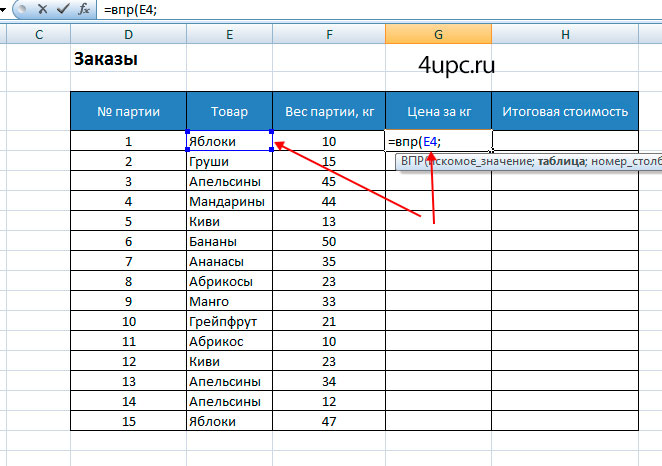
Искомое значение – это название ячейки, из которой мы будем «подтягивать» данные. Формула ВПР ищет полное или частичное совпадение в другой таблице, из которой берет информацию.
В нашем случае выбираем ячейку «A2», в ней находится наименование товара. ВПР возьмет это название и будет искать аналогичную ячейку во второй таблице с прайсом.
=ВПР(A2;
Таблица – это диапазон ячеек, из которых мы будем «подтягивать» данные для искомого значения. В этом аргументе используем абсолютные ссылки. Это значит, что в формуле таблица будет выглядеть как «$G$2:$H$11» вместо «G2:h21». Знаки «$» можно поставить вручную, а можно выделить «G2:h21» внутри формулы и нажать F4. Если этого не сделать, таблица не зафиксируется в формуле и изменится при копировании.
В нашем случае – это таблица с прайсом. Формула будет искать в ней совпадение с ячейкой, которую указали в первом аргументе формулы – A2 (Кофе). Нажимаем F4 и делаем ссылку абсолютной.
=ВПР(A2;$G$2:$H$11
Номер столбца – это столбец таблицы, из которой нужно взять данные. Именно из него мы будем «подтягивать» результат.
Именно из него мы будем «подтягивать» результат.
Формула сканирует таблицу по вертикали.
Находит в самом левом столбце совпадение с искомым значением.
Смотрит в столбец напротив, очередность которого мы указываем в этом аргументе.
Передает данные в ячейку с формулой.
В нашем случае – это столбец с ценой продуктов в прайсе. Формула ищет искомое значение ячейки A2 (Кофе) в первом столбце прайса и «подтягивает» данные из второго столбца (потому что мы указали цифру 2) в ячейку с формулой.
=ВПР(A2;$G$2:$H$11;2
Excel правильная формула|TikTok Search
TikTok
Загрузить
Learnsomethingnew_today
Узнайте что-то новое сегодня
как использовать правильную формулу в Excel #micro softexcel #mrexcel #exceltips #excel #exceltutoriales #excelforbeginner #excelbeginner
TikTok video from Learn Something new Today (@learnsomethingnew_today): «как использовать правильную формулу в Excel #microsoftexcel #mrexcel #exceltips #excel #exceltutoriales #excelforbeginner #ex celbeginner». как использовать правильную формулу в оригинальном звуке Excel — Шамод Кавинда.
как использовать правильную формулу в оригинальном звуке Excel — Шамод Кавинда.
388 просмотров|
оригинальный звук — Шамод Кавинда
KnowledgeWorldSohan
KnowledgeWorldSohan
Использование функции ПРАВИЛЬНО в Excel #excel #Excelmagicaltricks
138 Like s, видео TikTok от KnowledgeWorldSohan (@knowledgeworldsohan): «Использование функции ПРАВИЛЬНО в Excel #excel #Excelmagicaltricks». оригинальный звук — KnowledgeWorldSohan.
4312 просмотров|
оригинальный звук — KnowledgeWorldSohan
lek_mumun
LEK MUMUN
22 FROMULA EXCEL RIGHT #FYP #fypシ #fypage #fypシ゚viral #excel #exceltip #excelformula #excelformulas # guruexcel #right #excelent #mumun #excelentiktok
TikTok видео от LEK MUMUN (@lek_mumun): «22 FROMULA EXCEL RIGHT #FYP # fypシ #fypage #fypシ゚вирусный #excel # exceltip #excelformula #excelformulas #guruexcel #right #excelent #mumun #excelentiktok». суара асли — ЛЕК МУМУН.
суара асли — ЛЕК МУМУН.
570 просмотров|
suara asli — LEK MUMUN
joshuasunwoo
Joshua Sunwoo — Советы по Excel
С помощью функции =ПРАВО() выберите нужную ячейку, а затем число символов, которое вы хотите вернуть, справа! #excel #right #shortcut #function
315 лайков, видео TikTok от Joshua Sunwoo — Советы по Excel (@joshuasunwoo): «С помощью функции =RIGHT() выберите нужную ячейку и затем количество символов, которое вы хотите вернуть справа! #excel #right #shortcut #function». Мне нужны только последние четыре цифры этих номеров сотрудников! 😤 | Менеджер: | Хорошо смотреть это! И скажи пожалуйста в следующий раз 😇 | …Excel Совет
72 из 💯 Влюблённых девушек — BLACKPINK.
4612 просмотров|
Lovesick Girls — BLACKPINK
Feedmesheets
Feed Me Sheets | Советы по Excel
Начинающие и опытные пользователи могут сэкономить время с помощью этого трюка! #excel #exceltips #exceltricks #microsoftexcel #financetok #feedmesheets
671 Likes, Tik Видео Tok от Feed Me Sheets | Советы по Excel (@feedmesheets): «Начинающие и опытные пользователи могут сэкономить время с помощью этого трюка! #excel #exceltips #exceltricks #microsoftexcel #financetok #feedmesheets».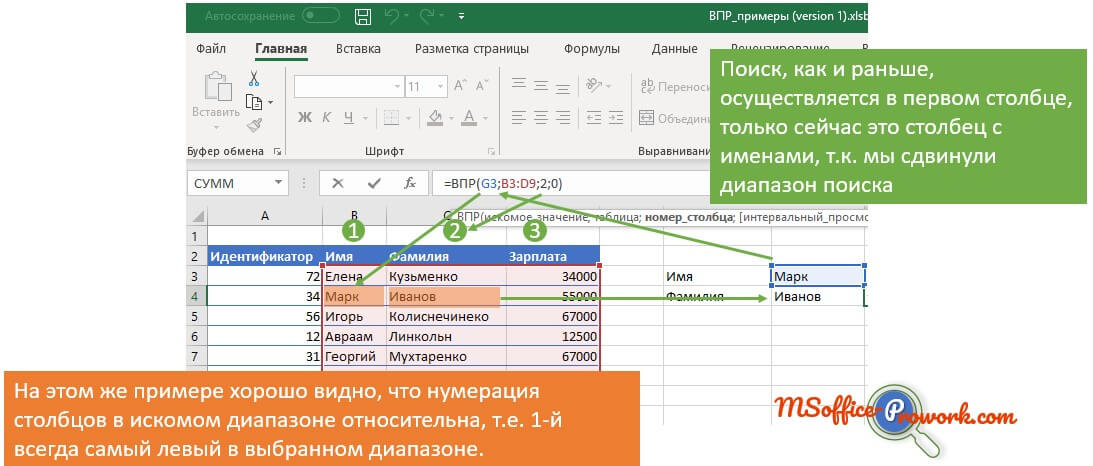 Это лайфхак для Excel №1, который должны знать все пользователи | Если вы боретесь с формулой, то вам нужно сделать это! | Перейдите на вкладку формулы и найдите свою функцию. | …Создание формул Не делай так, чтобы это выглядело просто — Меган Трейнор.
Это лайфхак для Excel №1, который должны знать все пользователи | Если вы боретесь с формулой, то вам нужно сделать это! | Перейдите на вкладку формулы и найдите свою функцию. | …Создание формул Не делай так, чтобы это выглядело просто — Меган Трейнор.
34,4 тыс. просмотров|
Разве это не выглядит просто? Меган Трейнор
#excel #exceltutorial #learnexcel #exceltips #excelexpert #microsoftexcel #exceltricks 9000 3 #excelhacksforwork #excelhack #exceltipsuk #rightformula #rightformulainexcel
Видео TikTok из Excel с Тешем (@excelwithtesh): «Как использовать правильную формулу в Excel для обрезки данных. #excel #exceltutorial #learnexcel #exceltips #excelexpert #microsoftexcel #exceltricks #excelhacksforwork #excelhack # exceltipsuk #rightformula #rightformulaineExcel». Vibes — ЖРММузыка.
Vibes — ЖРММузыка.
273 просмотра|
Vibes — ZHRMusic
шпаргалки
шпаргалки | Excel и GSheets
Забудьте обо всем и вместо этого изучите это #excel #tutorial
2K лайков, видео TikTok из CheatSheets | Excel и GSheets (@cheatsheets): «Забудьте обо всем и изучите вместо этого #excel #tutorial». Средний | Граф | СчетА | …Промежуточный итог 🤯 Забыл — Тревор Даниэль.
98,5 тыс. просмотров|
Забытый — Тревор Даниэль
шпаргалки
шпаргалки | Excel & GSheets
Ответить на @allex1309 Заполняйте формулы справа с помощью этого простого сочетания клавиш! #инструкция #excel #googlesheets #spreadsheet #sheets
256 лайков, видео TikTok от CheatSheets | Excel и GSheets (@cheatsheets): «Ответьте на @allex1309 Заполните формулы справа с помощью этого простого сочетания клавиш! #howto #excel #googlesheets #spreadsheet #sheets». @шпаргалки | Ctrl + Р
@шпаргалки | Ctrl + Р
заполняет формулы справа! | ♥️ и подписывайтесь
для ежедневных советов! Заполните правильно момент истины — Survivor.
16,9 тыс. просмотров|
Момент истины — Выживший
Система отслеживания эффективности поставщиков (VPTS)
Верхняя навигация пропущена
Основной поиск
Поставщики
Система отслеживания поставщиков (VPTS) Техасского контролера государственных счетов (CPA) — это всеобъемлющий и эффективный инструмент, который помогает сообществу государственных закупок снизить риск закупок и максимизировать общую стоимость. Базовые возможности VPTS обычно включают оценку качества поставщиков, конкурентоспособности по стоимости, потенциальной производительности доставки и технологических возможностей. Кроме того, VPTS регистрирует и ранжирует производительность поставщика в ряде других категорий, таких как производительность доставки и качество товаров.
См. обзор полного процесса VPTS.
| Контрольный список Номер | Описание |
|---|---|
| 1 | Соблюдайте основные договорные правила, чтобы строить и поддерживать прочные рабочие отношения с клиентами. Поддержание позитивных отношений с клиентами может продуктивно повлиять на репутацию поставщика в отрасли и на рынке. |
| 2 | Выполнить соглашение. Создание контрольного списка контракта и этапов контракта может помочь поставщикам точно определить согласованные даты поставки, количества, обязательства и точки контакта, чтобы упростить выполнение контракта. Поставщики, которые не выполняют контрактные обязательства, потенциально могут быть упущены из виду для будущих возможностей покупки и зарабатывают репутацию некачественной работы. Когда контракт не выполняется из-за отсутствия сотрудничества или нарушения контракта покупателем, поставщики должны обратиться за юридической консультацией. |
| 3 | Доставить вовремя. Риски для своевременной доставки включают нехватку продуктов, деталей или материалов. Заблаговременное планирование может сократить количество нехваток, а в некоторых случаях обойти их, чтобы помочь поставщикам доставлять продукты вовремя. Например, обсуждение ключевых позиций на складе на основе прошлых потребностей клиента может сократить время на повторный заказ и пополнение запасов. Поставщики могут выполнять поставки вовремя, тщательно отслеживая графики поставок и основные этапы проекта, а затем выявляя возможные препятствия на пути к сроку поставки и разрабатывая альтернативы для преодоления задержек. Например, создание резервной группы для удовлетворения потребностей в обслуживании в случае задержек, связанных с болезнью или отпуском сотрудников, может обеспечить соблюдение сроков доставки, поддерживая удовлетворенность клиентов. |
| 4 | Общайтесь по номеру с клиентом на регулярной основе. Коммуникация может предотвратить проблемы и информировать поставщика о потребностях клиентов или изменениях в ожиданиях. Еженедельный телефонный звонок, ежемесячный запрос на оценку или напоминание связаться с поставщиком в случае проблем с доставкой позволяют клиентам знать, что они будут услышаны. Разработайте точку контакта и систему приема жалоб или предложений для мониторинга отношений между клиентом и поставщиком. Например, менеджер по работе с клиентами может эффективно поддерживать открытое общение с персонализированным подходом. Коммуникация может предотвратить проблемы и информировать поставщика о потребностях клиентов или изменениях в ожиданиях. Еженедельный телефонный звонок, ежемесячный запрос на оценку или напоминание связаться с поставщиком в случае проблем с доставкой позволяют клиентам знать, что они будут услышаны. Разработайте точку контакта и систему приема жалоб или предложений для мониторинга отношений между клиентом и поставщиком. Например, менеджер по работе с клиентами может эффективно поддерживать открытое общение с персонализированным подходом. |
| 5 | Цена товаров и услуг справедливо. Сохраняйте согласованные цены, а не устанавливайте произвольные суммы покупок. Взимать с одного клиента больше, чем с другого непоследовательно, неэтично и, возможно, незаконно. В дополнение к установлению справедливой цены, при необходимости включите ценовые скидки, оценив стоимость производства продукта или услуги и количество, которое запрашивает клиент. Будьте в курсе рыночных колебаний, тенденций и цен конкурентов, прежде чем устанавливать или корректировать свои цены. |
| 6 | Отвечайте клиентам профессионально и избегайте споров, словесных выпадов и обвинений. Обучите всех сотрудников и руководство эффективному общению, чтобы все они обладали одним и тем же набором необходимых навыков. Хорошие продавцы умеют смотреть на картину шире, работая с разными личностями клиентской базы, несмотря на индивидуальные проблемы, при этом предоставляя своевременные и качественные продукты или услуги. |
Процесс производительности поставщика
Отчеты о производительности поставщика, которым присвоены «A» – «C», создаются автоматически, не требуют ответа и не принимаются.
Отчеты о производительности поставщика (VPR), которым присвоено значение «D» или «F», будут приостановлены на 30 календарных дней, чтобы дать поставщикам возможность представить ответ поставщика.
- Ответы поставщика пересылаются в агентство, которое первоначально представило отчет о работе поставщика для проверки.

- После принятия агентством решения в отчет добавляются комментарии поставщиков и агентств. Комментарии поставщиков ограничены 4000 символов.
Отдел государственных закупок CPA (SPD) отправит два уведомления по электронной почте для ответов поставщиков. Первоначальное уведомление по электронной почте уведомит поставщиков о том, что VPR приостановлен. Второе уведомление по электронной почте, которое генерируется автоматически, служит напоминанием о необходимости отправить ответ поставщика. Если поставщик получил второе уведомление по электронной почте и ответ поставщика уже был отправлен, проигнорируйте уведомление по электронной почте.
Если ответ поставщика не будет отправлен в течение 30 календарных дней, отчет будет обработан и опубликован в том виде, в каком он был отправлен изначально.
Ответ поставщика, полученный в течение 30 календарных дней, направляется представившему его агентству для рассмотрения и рассмотрения. Агентство решит, следует ли изменить отчет или оставить его без изменений.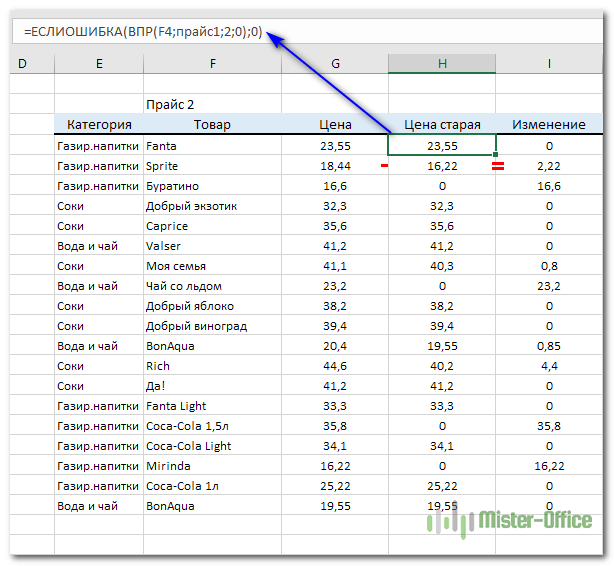
Поставщик может отправить ответ поставщику в течение 30-дневного цикла, если возникнут проблемы с производительностью. Программа SPD Vendor Performance Program будет работать с агентством и поставщиком для решения любых возникших проблем.
CPA оставляет за собой право удалять любые уничижительные или иным образом неуместные формулировки из представленных комментариев, а также оставляет за собой право редактировать или изменять личную информацию, представленную в комментариях поставщика или агентства.
Протест поставщика
Как правило, протесты поставщиков для оценок «А», «В» и «С» не принимаются и не могут быть опротестованы.
Протест поставщика может быть подан для оценок отчета «D» или «F». Протесты поставщиков должны быть поданы в отношении отчетов о производительности поставщиков в течение 10 дней после публикации отчета. Протесты поставщиков, поданные до публикации VPR со ссылкой и/или поданные по истечении 10 дней, приниматься не будут.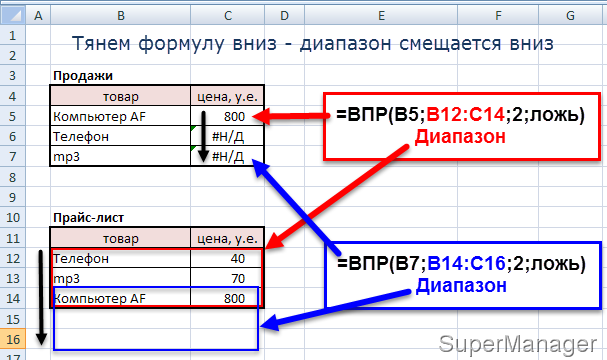 Формы протеста продавца ограничены 4000 символами.
Формы протеста продавца ограничены 4000 символами.
Чтобы подать протест поставщика, заполните форму протеста поставщика и отправьте форму протеста поставщика по электронной почте.
Поиск отчета об эффективности поставщика
Часто задаваемые вопросы
Есть ли в CPA система подсчета баллов для определения оценки отчета?
Каждое агентство по своему усмотрению определяет свою систему оценки и отчетную оценку. Продавцы могут запросить эту информацию у агентства.
Где я могу найти свою оценку в отчете поставщика на веб-сайте CPA?
Отчеты поставщиков доступны в поиске VPTS на Texas SmartBuy.
(Примечание. Использование идентификатора поставщика — наиболее точный способ найти поставщика.)
Как поставщик будет уведомлен об отправке VPR?
Поставщик получает электронное письмо с деталями отчета, поэтому крайне важно, чтобы поставщик предоставил обновленную контактную информацию агентству и/или VPTS.
Что происходит с ответом поставщика после его отправки?
Ответ поставщика направляется представившему его агентству для проверки и рассмотрения. Государственное агентство определит, следует ли изменить отчет или оставить отчет без изменений.
Государственное агентство определит, следует ли изменить отчет или оставить отчет без изменений.
Что произойдет, если ответ поставщика не будет отправлен?
Если ответ поставщика не будет предоставлен в течение 30 календарных дней, отчет будет обработан в соответствии с
с 34 TAC §20.115(c).
Как долго доступны VPR?
VPR доступны на TxSmartBuy.com в течение четырех лет с даты их отправки. Для просмотра любых отчетов старше четырех лет необходимо отправить запрос на открытие записей.
С кем поставщик связывается по поводу сведений об отчете о производительности поставщика?
Поставщик свяжется с контактным представителем агентства, указанным в электронном письме, или с представителем, с которым он регулярно контактирует в агентстве. Имя контактного представителя агентства, номер телефона и адрес электронной почты указаны в уведомлении по электронной почте, которое получает поставщик.
В чем разница между оценкой поставщика и оценкой отчета?
Оценка поставщика — это средний балл по представленным историческим отчетам. Была создана числовая формула для определения буквенной оценки AF. За последние 48 месяцев каждой буквенной оценке присваивается числовой балл (TAC §20.115). Этот общий балл делится на количество буквенных оценок, чтобы определить единую оценку отчета на основе работы поставщика для отчетного агентства. Поставщик может отправить ответ поставщику в течение 30-дневного цикла, если возникнут проблемы с производительностью. Программа SPD Vendor Performance Program будет работать с агентством и поставщиком для решения любых возникших проблем.
Была создана числовая формула для определения буквенной оценки AF. За последние 48 месяцев каждой буквенной оценке присваивается числовой балл (TAC §20.115). Этот общий балл делится на количество буквенных оценок, чтобы определить единую оценку отчета на основе работы поставщика для отчетного агентства. Поставщик может отправить ответ поставщику в течение 30-дневного цикла, если возникнут проблемы с производительностью. Программа SPD Vendor Performance Program будет работать с агентством и поставщиком для решения любых возникших проблем.
Что такое система оценивания VPTS?
| Марка | Описание |
|---|---|
| Оценка A | Орган штата должен присвоить «A», если он установит, что поставщик значительно превысил требования заказа на поставку или контракта в пользу штата, что любые проблемы с заказом на поставку или контрактом были незначительные, и что корректирующие действия, предпринятые поставщиком для решения таких проблем, были очень эффективными. Если для присуждения заказа на покупку или контракта использовался стандарт наилучшей стоимости, «А» означает, что поставщик удовлетворил этому стандарту. Если для присуждения заказа на покупку или контракта использовался стандарт наилучшей стоимости, «А» означает, что поставщик удовлетворил этому стандарту. |
| Оценка B | Орган штата должен присвоить категорию «B», если он установит, что поставщик превысил некоторые требования заказа на поставку или контракта в интересах штата, что любые проблемы с заказом на поставку или контрактом были незначительными и что корректирующие действия, предпринятые поставщиком для решения таких проблем, были эффективными. Если для присуждения заказа на поставку или контракта использовался стандарт наилучшей стоимости, «В» означает, что поставщик удовлетворил этому стандарту. |
| Класс C | Государственное учреждение должно присвоить «C», когда оно определяет, что поставщик выполнил требования заказа на поставку или контракта и что корректирующие действия, предпринятые поставщиком для решения незначительных проблем, были удовлетворительными. Если для присуждения заказа на поставку или контракта использовался стандарт наилучшей стоимости, «C» означает, что поставщик удовлетворил этому стандарту, но производительность поставщика не заслуживает оценок «A» или «B». Если для присуждения заказа на поставку или контракта использовался стандарт наилучшей стоимости, «C» означает, что поставщик удовлетворил этому стандарту, но производительность поставщика не заслуживает оценок «A» или «B». |
| Марка D | Государственный орган должен присвоить «D», если он определяет, что поставщик не выполнил некоторые требования заказа на поставку или контракта, что проблемы с заказом на поставку или контрактом были серьезными и что поставщик предпринял корректирующие действия для решение таких проблем было лишь незначительно эффективным или реализовано не полностью.Если для присуждения заказа на поставку или контракта использовался стандарт наилучшей стоимости, «D» означает, что поставщик не удовлетворил этому стандарту. |
| Марка F | Государственный орган должен присвоить «F», когда он определяет, что поставщик не выполнил требования заказа на поставку или контракта, что проблемы с заказом на поставку или контрактом были серьезными и что поставщик предпринял корректирующие действия для решения таких проблем.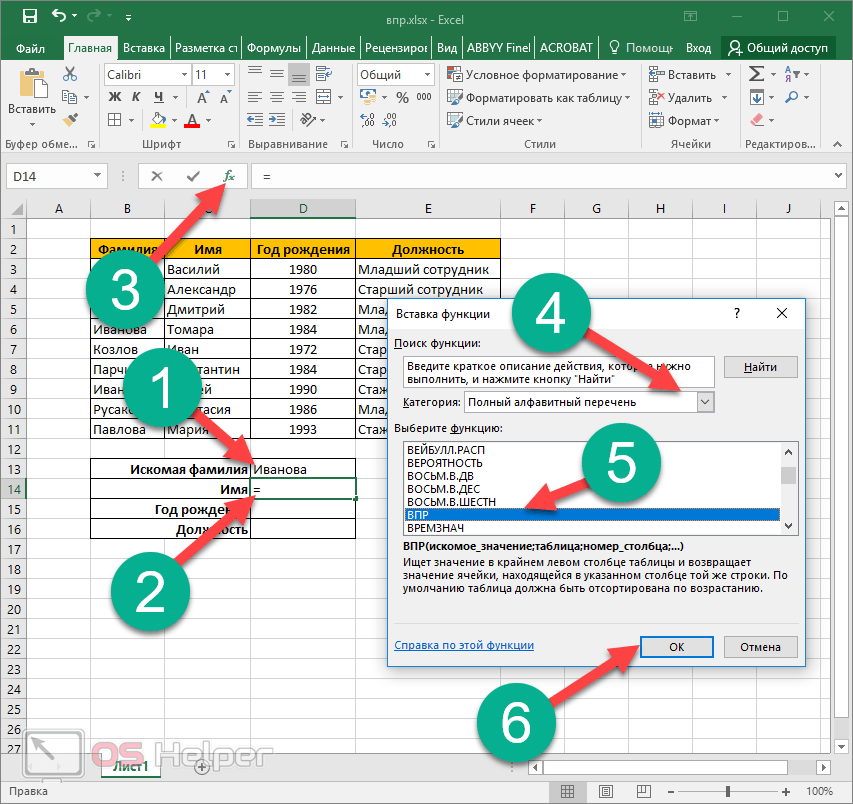 Читайте также: |


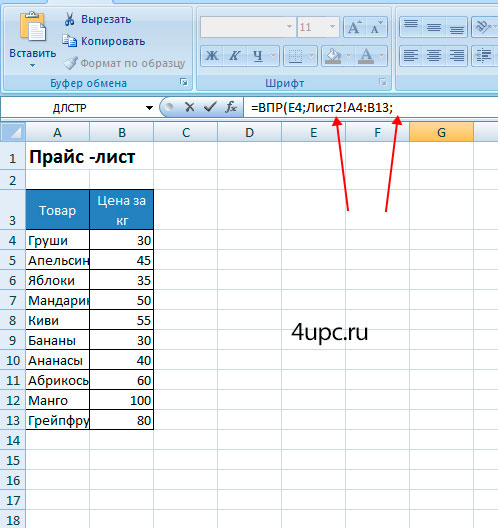
![Asus утилита для прошивки биос: [Материнская плата] ASUS EZ Flash 3 — Введение | Официальная служба поддержки](https://dilios.ru/wp-content/themes/dilios.ru/assets/front/img/thumb-medium-empty.png)